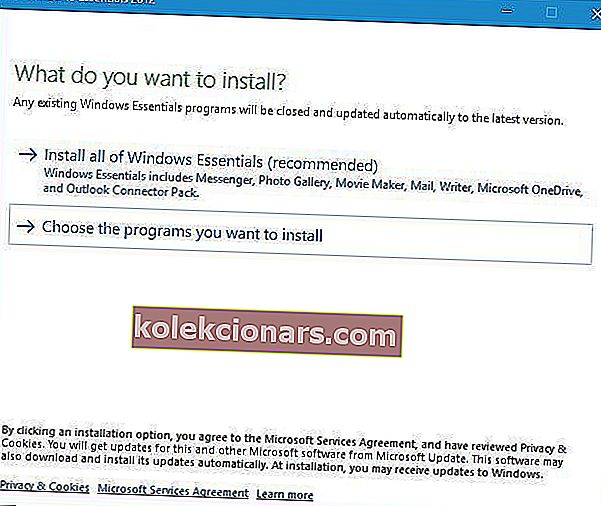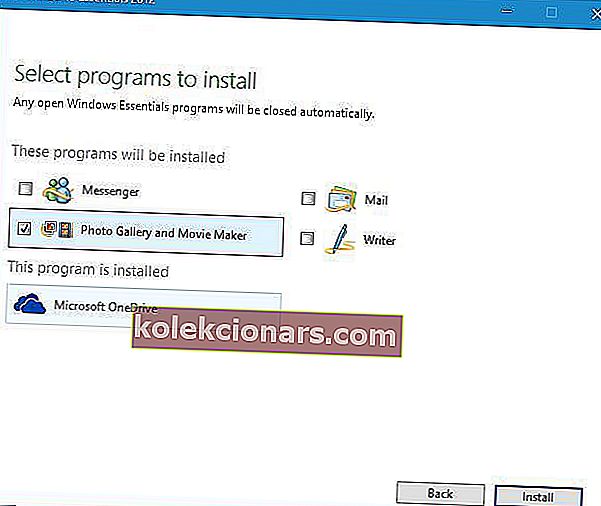- Όταν πρόκειται για ένα εργαλείο επεξεργασίας βίντεο για αρχάριους, το Windows Movie Maker είναι η τέλεια επιλογή
- Το Windows Movie Maker είναι μέρος των καθολικών εφαρμογών της Microsoft Corporation, η οποία έχει βελτιώσει τις δυνατότητές της με την πάροδο του χρόνου
- Πολλοί άνθρωποι επιθυμούν να εγκαταστήσουν αυτό το εύχρηστο εργαλείο δημιουργίας ταινιών για να δοκιμάσουν την τελευταία του έκδοση, οπότε εδώ έχετε μερικούς τρόπους που μπορείτε να το κάνετε
- Μπορείτε επίσης να ανακαλύψετε και άλλα τεχνικά εκπαιδευτικά σεμινάρια στο Tech Tutorials, Tips & Tricks Hub για καλύτερη χρήση της τεχνολογίας σας

Το Windows Movie Maker είναι ένα από τα πιο δημοφιλή προγράμματα της Microsoft που έχουν διακοπεί. Λόγω της μεγάλης δημοτικότητας αυτής της εφαρμογής, σήμερα θα σας δείξουμε πώς να κάνετε λήψη και εγκατάσταση του Windows Movie Maker στα Windows 10.
Εκδόσεις του Windows Movie Maker

Το Windows Movie Maker είναι ένα λογισμικό επεξεργασίας βίντεο που δημιουργήθηκε από τη Microsoft. Αυτό το λογισμικό κυκλοφόρησε για πρώτη φορά ως μέρος των Windows ME το 2000.
Οι επόμενες δύο εκδόσεις των Windows περιλάμβαναν και το Windows Movie Maker ως προεπιλεγμένη εφαρμογή και οι δύο εκδόσεις είδαν πολλές βελτιώσεις και νέες λειτουργίες όπως νέες μεταβάσεις, υποστήριξη για αναπαραγωγή Xbox 360 καθώς και υποστήριξη για μορφή αρχείου DVR-MS.
Το 2009 η Microsoft άλλαξε το όνομα της εφαρμογής σε Windows Live Movie Maker 2009 και την πρόσθεσε στη σουίτα Live Essentials.
Αξίζει να σημειωθεί ότι το Windows Live Movie Maker ήταν ένα νέο λογισμικό και δεν θα μπορούσατε να το χρησιμοποιήσετε για εργασία με έργα που έχουν δημιουργηθεί από προηγούμενες εκδόσεις του Movie Maker.
Η νέα έκδοση κατάργησε πολλές δυνατότητες και επίσης δεν υποστηρίζει προσαρμοσμένες μεταβάσεις XML όπως οι προκάτοχοί της.
Παρόλο που η νέα έκδοση αφαίρεσε λειτουργίες όπως η σταθεροποίηση εικόνας και η δυνατότητα εγγραφής φωνητικών υπερβάσεων, πρόσθεσε νέα γραμμή εργαλείων με κορδέλες που παραιτήθηκε παρόμοια με αυτή του Microsoft Office, καθώς και δυνατότητα εξαγωγής βίντεο απευθείας σε DVD ή YouTube.
Το 2012 το Windows Live μετονομάστηκε ως Windows Essentials και κυκλοφόρησε το Windows Movie Maker 2012. Αυτή η έκδοση πρόσθεσε τη δυνατότητα εγγραφής φωνητικών υπερβάσεων, μίκτη ήχου και την υποστήριξη για H.264 / MP4 ως προεπιλεγμένη μορφή εξαγωγής.
Αξίζει να σημειωθεί ότι το Windows Movie Maker σάς επιτρέπει να τραβάτε βίντεο από κάμερα ή οποιαδήποτε άλλη συσκευή ή να το έχετε σε μια από τις υποστηριζόμενες μορφές, όπως WMV / .ASF, .MPG (MPEG-1), .AVI (DV-AVI) , .WMA, .WAV και .MP3.
Πρέπει να αναφέρουμε ότι υποστηρίζονται επίσης μορφές όπως MP4 / 3GP, FLV και MOV και AAC, αλλά για να τα χρησιμοποιήσετε πρέπει να έχετε εγκαταστήσει τους απαραίτητους κωδικοποιητές.
Η τελευταία έκδοση αυτού του εργαλείου κυκλοφόρησε το 2012 και επειδή η Microsoft δεν αναπτύσσει πλέον ενεργά το Windows Movie Maker, αποφασίσαμε να το κατεβάσουμε και να δούμε πώς λειτουργεί στα Windows 10.
Εάν θέλετε να κάνετε λήψη του Windows Media Encoder για Windows 10, μπορείτε να το κάνετε ακολουθώντας αυτόν τον σύνδεσμο.
Χρειάζεστε ένα ελαφρύ λογισμικό επεξεργασίας βίντεο; Δοκιμάστε ένα από αυτά τα εργαλεία!
Πώς μπορώ να πραγματοποιήσω λήψη και εγκατάσταση του Windows Movie Maker στα Windows 10;
Η εγκατάσταση του Windows Movie Maker είναι αρκετά απλή και εάν έχετε εγκατεστημένη τη Συλλογή φωτογραφιών των Windows, πιθανότατα να έχετε και το Windows Movie Maker, καθώς τα δύο είναι μαζί.
Εξηγήσαμε πώς να εγκαταστήσετε τη Συλλογή φωτογραφιών των Windows στα Windows 10 και δεδομένου ότι και οι δύο εφαρμογές έχουν την ίδια διαδικασία εγκατάστασης, θα τη διατηρήσουμε σύντομη.
Για να εγκαταστήσετε το Windows Movie Maker, κάντε τα εξής:
- Πραγματοποιήστε λήψη του Windows Live Essentials και ξεκινήστε τη ρύθμιση.
- Βεβαιωθείτε ότι έχετε επιλέξει Επιλέξτε τα προγράμματα που θέλετε να εγκαταστήσετε .
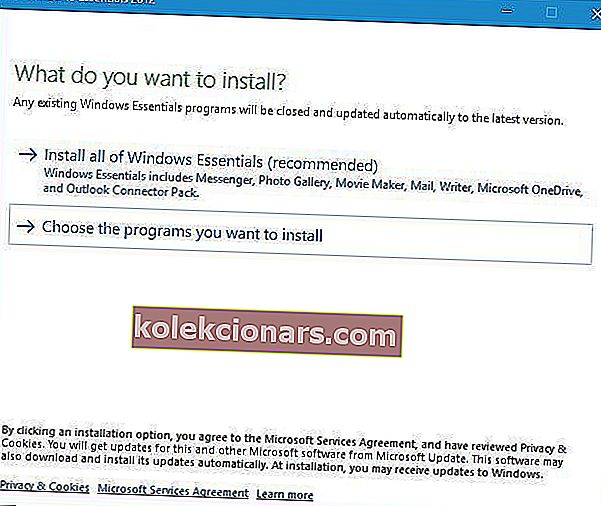
- Βεβαιωθείτε ότι έχετε επιλέξει μόνο τη Συλλογή φωτογραφιών και το Movie Maker και κάντε κλικ στο κουμπί Εγκατάσταση .
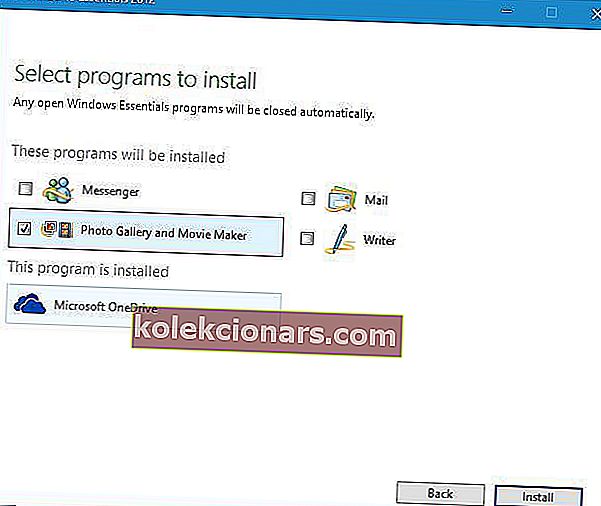
- Περιμένετε να ολοκληρωθεί η εγκατάσταση.
Και πάλι, εάν έχετε εγκαταστήσει τη Συλλογή φωτογραφιών των Windows, πιθανότατα να έχετε εγκαταστήσει και το Windows Movie Maker, οπότε δεν χρειάζεται να το εγκαταστήσετε.
Μόλις εγκαταστήσετε την εφαρμογή, μπορείτε να την ξεκινήσετε εύκολα κάνοντας διπλό κλικ στη συντόμευση του Movie Maker.

Μόλις ξεκινήσει η εφαρμογή, μπορείτε να προσθέσετε φωτογραφίες και βίντεο στο τρέχον έργο σας. Μπορείτε επίσης να προσθέσετε μουσική από τον υπολογιστή σας ή από διάφορες διαδικτυακές υπηρεσίες.
Επιπλέον, μπορείτε επίσης να προσθέσετε αφήγηση ήχου, αρχεία ήχου, καθώς και το βίντεο της κάμερας web. Φυσικά, υπάρχει η επιλογή να προσθέσετε τίτλους, λεζάντες και πιστώσεις στις ταινίες σας.

Ένα άλλο μεγάλο χαρακτηριστικό αυτού του εργαλείου είναι οι μεταβάσεις του και είμαστε στην ευχάριστη θέση να σας ενημερώσουμε ότι το Windows Movie Maker υποστηρίζει περισσότερα από 50 διαφορετικά εφέ μετάβασης.
Μπορείτε να ορίσετε τη διάρκεια κάθε μετάβασης και μπορείτε ακόμη και να κάνετε προεπισκόπηση του εφέ μετάβασης απλά τοποθετώντας το δείκτη του ποντικιού πάνω του.

Εκτός από τα εφέ μετάβασης μπορείτε επίσης να προσθέσετε οπτικά εφέ. Αν και αυτό το εργαλείο έχει σχεδόν πάνω από 20 οπτικά εφέ, αυτά τα εφέ θα πρέπει να είναι αρκετά για βασικούς χρήστες. Αξίζει επίσης να σημειωθεί ότι μπορείτε να χρησιμοποιήσετε πολλαπλά εφέ ταυτόχρονα για μερικά ενδιαφέροντα αποτελέσματα.

Μπορείτε επίσης να τονίσετε εύκολα την αφήγηση, το βίντεο ή τη μουσική ή να επιλέξετε να μην τονίσετε τίποτα. Επιπλέον, μπορείτε επίσης να αλλάξετε τον λόγο διαστάσεων μεταξύ 16: 9 και 4: 3.

Φυσικά, μπορείτε να χωρίσετε ή να κόψετε εύκολα τα κλιπ σας, και να προσθέσετε ένα σημείο εκκίνησης ή τελικού σημείου για αυτά. Μπορείτε επίσης να ρυθμίσετε το ήχο να εξασθενίζει ή να σβήνει καθώς και την ταχύτητα αναπαραγωγής.
Αφού ολοκληρώσετε την επεξεργασία βίντεο, μπορείτε να επιλέξετε ανάμεσα σε πολλά προφίλ εξαγωγής ή να δημιουργήσετε το δικό σας προσαρμοσμένο προφίλ.

Το Movie Maker διακόπτεται στα Windows 10; Μην ανησυχείτε, θα το διορθώσετε αμέσως με αυτά τα απλά βήματα.
Το Windows Movie Maker λειτουργεί χωρίς προβλήματα στα Windows 10. Παρόλο που δεν διαθέτει ορισμένες από τις δυνατότητες που διαθέτουν άλλες πιο προηγμένες εφαρμογές, εξακολουθεί να είναι ένα από τα πιο απλά εργαλεία για χρήση για επεξεργασία βίντεο.
Εάν αντιμετωπίζετε ορισμένα προβλήματα ήχου στο Movie Maker στα Windows 10, ρίξτε μια γρήγορη ματιά εδώ και σίγουρα θα τα λύσετε.
Λάβετε υπόψη ότι το Windows Movie Maker έχει διακοπεί και η Microsoft δεν προσφέρει πλέον υποστήριξη για αυτό. Θα πρέπει να αντιμετωπίσετε τυχόν ζητήματα που μπορεί να προκύψουν μόνοι σας.
Εάν ενδιαφέρεστε για ένα πιο ικανό εργαλείο που θα σας βοηθήσει με τα έργα σας, έχουμε ετοιμάσει μια λίστα με εναλλακτικές λύσεις του Windows Movie Maker που σίγουρα θα κάνουν τη δουλειά.
Μία από τις καλύτερες εναλλακτικές λύσεις για την επεξεργασία βίντεο είναι σίγουρα το Adobe Premiere Elements που παρέχει λειτουργίες γρήγορης και καθοδηγούμενης επεξεργασίας ως ποικιλία μεταβάσεων, εφέ και αντικειμένων στο υλικό κατά την επεξεργασία. Μπορείτε επίσης να κάνετε τα βίντεό σας να φαίνονται υπέροχα με μια εύχρηστη διεπαφή που θα απλοποιήσει τη διαδικασία εργασίας σας καθώς και με ήδη δημιουργημένα πρότυπα βίντεο.
- Αποκτήστε τώρα το Adobe Premiere Elements
Μην ξεχάσετε να μοιραστείτε την εμπειρία σας με το Windows Movie Maker στην παρακάτω ενότητα σχολίων και να μας πείτε αν το 2019 εξακολουθείτε να το χρησιμοποιείτε ή έχετε βρει ένα άλλο εργαλείο βίντεο που ανταποκρίνεται στις προσδοκίες σας.
Συχνές ερωτήσεις για το Windows Movie Maker:
- Πού είναι το Windows Movie Maker στα Windows 7;
Μπορείτε να βρείτε το Windows Movie Maker αναζητώντας "Όλα τα προγράμματα" από το μενού της γραμμής σας. Είναι πιθανό να χρειαστεί να πραγματοποιήσετε κύλιση μέχρι να βρείτε το φάκελό σας με το όνομα "Windows Live".
- Τι λογισμικό επεξεργασίας βίντεο χρησιμοποιεί το Youtubers;
Ένα από τα καλύτερα λογισμικά επεξεργασίας βίντεο για το Youtubers είναι το Adobe Premiere Pro CC, καθώς παρέχει την πιο ολοκληρωμένη υποστήριξη μορφής βίντεο και ήχου οποιουδήποτε προγράμματος επεξεργασίας και οι χρήστες του μπορούν να εισάγουν πλάνα από σχεδόν οποιονδήποτε τύπο συσκευής εγγραφής καθώς και από άλλες εξαιρετικές δυνατότητες.
- Ποιο είναι το καλύτερο λογισμικό επεξεργασίας βίντεο;
Το Adobe Premiere Elements και το Corel VideoStudio Pro είναι το καλύτερο λογισμικό επεξεργασίας βίντεο για αρχάριους και για προχωρημένους χρήστες, καθώς αυτά παρέχουν πολλά σεμινάρια για τη δημιουργία του καλύτερου βίντεο.
Σημείωση του συντάκτη: Αυτή η ανάρτηση δημοσιεύθηκε αρχικά τον Απρίλιο του 2019 και έκτοτε ανανεώθηκε πλήρως και ενημερώθηκε για φρεσκάδα, ακρίβεια και πληρότητα